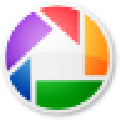 Picasa3(Google照片瀏覽器) V3.9.141 官方最新版 / Picasa看圖軟件
版本
Picasa3(Google照片瀏覽器) V3.9.141 官方最新版 / Picasa看圖軟件
版本
網友評分:
 9.8分
9.8分
Picasa3是谷歌官方推出的照片瀏覽器。它可以快速掃描PC中的照片,然后將其分類,當然了你也可以新建相冊將照片統一保存。你可以按日期順序放在可見的相冊中。Picasa最大的特點就是搜索速度非常快,不管你電腦里保存著多少張照片,軟件可以在幾秒內就能查找到所需要的圖片。

Picasa還支持傻瓜式照片編輯,讓您只需動動指尖即可獲得震撼濾鏡效果。而且Picasa還可讓您迅速實現圖片共享,可以通過電子郵件發送圖片、在家打印圖片、制作禮品CD,甚至可以將圖片張貼到您自己的社交網絡上。

【導入新照片】
當然,并非所有照片都位于計算機上。您可以將照片從多種來源(包括照相機、CD、存儲卡、掃描儀、攝像頭等等)導入Picasa。您導入的照片會保存在您的計算機中,并會自動顯示在Picasa中。
【整理功能】
Picasa會立即查找到并整理您計算機上的所有圖片。
【查找您已經遺忘的圖片】
當您在計算機上查看、掃描圖片時,Picasa 整理整個圖片集并按照日期將所有圖片自動排序。
【添加標簽】
在 Picasa 中使用標簽來標記照片以快速創建照片組。查看和共享通過標簽分組的照片非常容易。

【添加星級】
給您最喜愛的照片添加金星:一眼就可認出您最喜歡的圖片。Picasa 甚至還具有星標搜索功能,可在 1 秒鐘之內找出整個照片集里那些好上加好的照片。
【打印功能】
現在可以在家里打印自定義尺寸和標準尺寸的照片了。
Picasa可以根據您家用打印機中裝入的昂貴相紙,自動讓圖片完美地鋪置在紙張上。最后,可以輕松地打印錢夾尺寸照片、4×6、5×7 和整頁大小等各種尺寸的相片。天哪!您甚至可以在一張紙上打印數張照片。

我們使用picasa3的第一件事情就是導入你的圖片,點擊左上角的【導入】,然后就可以從照相機、掃描儀或其他媒體獲取照片。

如果是本地照片,那么你可以在導入來源中,選擇【文件夾】。然后選擇你的照片文件即可進行導入。

當然了picasa3在第一次運行的時候就會提示你掃描電腦中的照片,選擇掃描路徑進行掃描即可導入。
想要在picasa3中刪除重復的照片,你可以點擊上方的【工具】菜單,選擇【試用測試功能】-【顯示重復文件】。

然后等待掃描完成,你就可以選擇重復的圖片將其刪除即可。

很多用戶覺得picasa3中的一些幫助標簽經常彈出來很影響操作,那么你可以將其關閉。我們點擊上方的【工具】-【選項】。

在選項頁面中的常規設置中,將【顯示幫助標簽】的勾勾取消掉。

這樣就會不會彈出制作圖片的說明了。
想要在picasa3中新建相冊,那么你只需要點擊導入旁邊的【新建相冊】,然后填寫相冊信息即可。

新建相冊后,你就可以在相冊列表中查看,然后你只需要上傳照片即可。

想要在picasa3中導出照片,我們只需要選擇要導出的照片或者相冊,點擊下方的【導出】。

之后你就可以設置導出的參數,比如添加水印、設置圖片大小等,非常的方便。

 ACDSee5 V5.0.1.0006 經典破解版
4.65M / 簡體中文 /7.7
ACDSee5 V5.0.1.0006 經典破解版
4.65M / 簡體中文 /7.7
 CAD迷你看圖軟件 V2024R2 官方最新版
54.65M / 簡體中文 /7
CAD迷你看圖軟件 V2024R2 官方最新版
54.65M / 簡體中文 /7
 ACDSee3.1SR1深度美化版 32/64位 綠眼睛版
4.14M / 簡體中文 /7.6
ACDSee3.1SR1深度美化版 32/64位 綠眼睛版
4.14M / 簡體中文 /7.6
 360看圖電腦版 V1.0.0.1080 官方版
49.42M / 簡體中文 /6.4
360看圖電腦版 V1.0.0.1080 官方版
49.42M / 簡體中文 /6.4
 2345看圖王去廣告版 V11.1.0.10058 吾愛破解版
23.47M / 簡體中文 /5.3
2345看圖王去廣告版 V11.1.0.10058 吾愛破解版
23.47M / 簡體中文 /5.3
 2345看圖王 V11.0.0.10033 最新正式版
65.42M / 簡體中文 /7.7
2345看圖王 V11.0.0.10033 最新正式版
65.42M / 簡體中文 /7.7